Si desea mejorar la calidad de la cámara de su teléfono y disfrutar de las funciones de la cámara Googe Pixel, como el modo Astrofotografía, el modo Retrato, HDR +, etc., debe probar el puerto de la cámara de Google. En esta publicación, encontrará enlaces para descargar los puertos de cámara de Google más recientes y estables para Asus ROG Phone 2 con Android 10 y Android 9 Pie. Además, también le mostraré cómo instalar el puerto e importar el archivo XML de configuración para obtener la mejor configuración de la cámara.
El teléfono inteligente para juegos de segunda generación de Asus, Teléfono ROG 2 es un dispositivo muy capaz cuando se trata de hardware. Cuando se trata de la cámara, el teléfono cuenta con una configuración de doble lente en la parte trasera: un disparador principal de 48 MP que admite tecnologías de enfoque automático dual y una lente ultra ancha de 13 MP con campo de visión de 79 °.
Los beneficios de usar el puerto de cámara de Google en su teléfono ROG 2
Si bien la aplicación de cámara estándar que viene preinstalada en el teléfono emite el poder para tomar buenas fotos, a menudo carecen de detalles, sombras y buena saturación.
Entonces, incluso con ese poderoso hardware, la aplicación de cámara estándar a veces no ofrece resultados equivalentes. Y ahí es donde entra en juego el puerto de la cámara de Google. Si es nuevo, puede preguntar qué es. El puerto de la cámara de Google es básicamente una versión no oficial de la aplicación de la cámara de Google (que se encuentra en los teléfonos inteligentes Pixel) que funciona en su teléfono. De forma predeterminada, no es posible instalar la aplicación oficial GCam y usarla. Y esa es exactamente la razón por la que necesitarías el puerto.
A diferencia de la aplicación de cámara estándar del ROG Phone 2, la cámara de Google se basa significativamente en el procesamiento de software para lograr la calidad estelar tanto en fotos como en videos. Por lo tanto, le da al hardware de su teléfono la oportunidad de liberar todo su potencial. El puerto no solo le permite aumentar la calidad de la cámara de su teléfono, sino que también le permite experimentar y usar las funciones de la cámara Pixel como el modo Astrofotografía, el modo Retrato, HDR +, Night Sight, Playground (Pegatinas AR) y mucho más.
Más para usuarios de ROG Phone 2:
ROG Phone 2 Google Camera Port VS Stock Camera
Ahora, antes de dirigirse a los enlaces de descarga, echemos un vistazo rápido a una comparación entre las fotos tomadas por el puerto de la cámara de Google ROG Phone 2 y la aplicación de la cámara estándar. Las imágenes de la izquierda fueron tomadas por el puerto GCam, mientras que las de la derecha fueron tomadas a través de la aplicación de cámara estándar. Déjame saber qué diferencias notas en cada una de las fotos. (Haga clic en la miniatura para ampliar)
Fotos cortesía: Uriel Roselló Beneitez
Como puede ver, las fotos tomadas con la cámara original de Asus están un poco borrosas. Pero los tomados con HDR ++ parecen proporcionar excelentes resultados. Por otro lado, las fotos producidas por el puerto de la cámara de Google en el teléfono ROG 2 ofrecen colores más precisos, más profundidad / sombras e incluso exposición en todas partes.
Como dije anteriormente, la instalación del puerto GCam en su ROG Phone 2 no solo le dará un aumento notable en la calidad de la imagen, sino que también le permitirá usar funciones de cámara específicas de Pixel. Un buen ejemplo de esto es el modo de astrofotografía que se presentado por Google en el Pixel 4 el año pasado y luego llegó a los teléfonos Pixel más antiguos a través de la última versión de la aplicación Google Camera.
Por lo tanto, si el puerto te ha llamado la atención y quieres probarlo, sigue leyendo para descargarlo e instalarlo en tu ROG Phone 2 ahora mismo.
Descargar ROG Phone 2 Google Camera Port
Hay una larga lista de desarrolladores que desarrollan y proporcionan voluntariamente sus puertos de cámara de Google en este sitio web. Algunos de estos están diseñados específicamente para un dispositivo determinado, mientras que otros son más genéricos y funcionan en diferentes teléfonos inteligentes.
Por lo tanto, aunque hay varios puertos que funcionarán en el ROG Phone 2, es posible que no sean tan estables o no admitan todas las funciones de la cámara. Y ese es el propósito principal de esta publicación, ayudarlo a obtener el puerto de cámara de Google más reciente y estable para su teléfono ROG 2.
Por el momento, GCam adapta a los desarrolladores Wichaya y Arnova8G2 son los que funcionan realmente bien en este teléfono. Sus puertos individuales se basan en las versiones 7.3.020, 7.3.018 y 7.2.010 de la aplicación Google Camera. Según los usuarios del grupo GCam Telegram, estos son los puertos más estables disponibles para el teléfono.
Notas importantes sobre estos puertos
Compatibilidad: Todos los puertos funcionarán en cualquier teléfono ROG 2 con Android 10 o Android 9 Pie.
Errores / Qué no funciona: La cámara lenta no funciona en ninguno de estos puertos.
Cámara auxiliar: Para habilitar la cámara AUX (ultra ancha), deberá usar el puerto con el nombre del paquete ‘com.asus’ si su teléfono tiene instalado Android 10 o el que tiene el nombre del paquete ‘salt2’ o ‘com.asus.snapcam’ si tiene Android 9 Pie instalado.
Archivos de configuración: Solo los puertos de Wichaya admiten la importación de archivos de configuración XML.
Una vez que haya revisado la información anterior, diríjase a los enlaces de descarga a continuación.
Puerto de Google Camera v7.3.020 de Arnova8G2
Puerto de Google Camera v7.3.018 de Wichaya y Arnova8G2
Puerto de Google Camera v7.2.010 (v1.7 mod) por Wichaya y Arnova8G2
Versión: v1.7 mod Publicado el: 20 de marzo de 2020 Archivos APK: Archivos de configuración:
Cómo instalar el puerto de la cámara de Google en el teléfono ROG 2 e importar el archivo XML de configuración
Instalar el puerto GCam en su ROG Phone 2 es tan simple como instalar un archivo APK. Si no sabe cómo hacerlo, siga las instrucciones a continuación.
En primer lugar, descargue el archivo APK del puerto de la cámara de Google que desea instalar. Si descargó el archivo a la PC, asegúrese de copiarlo al almacenamiento interno de su teléfono.
Abra una aplicación de administrador de archivos en su teléfono (usaré Explorador sólido para demostración). Luego navegue a la carpeta donde se descargó / transfirió el archivo APK. Simplemente toque el archivo APK para iniciar el instalador de paquetes integrado de Android. Presione el ‘Instalar en pc‘para instalar el APK del puerto de la cámara de Google en su teléfono ROG 2. Una vez instalado, presione’Okay‘.
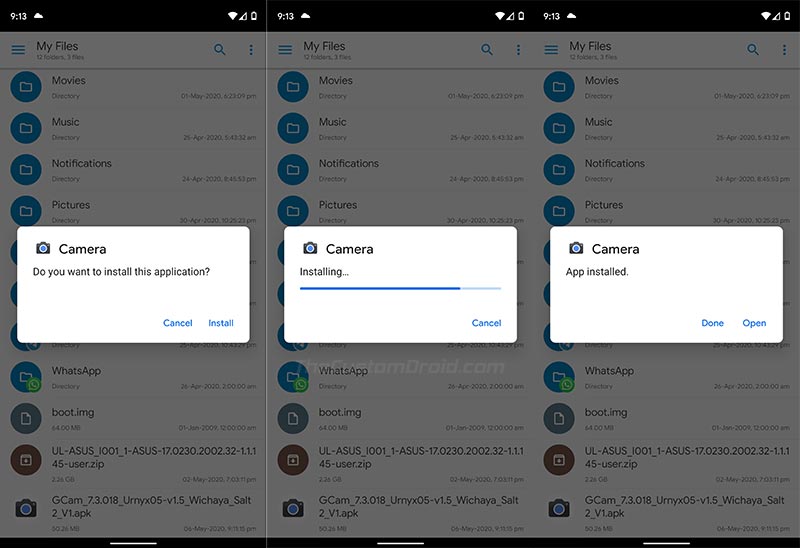
Nota: Al cambiar entre puertos o actualizarlos, asegúrese de desinstalar primero el puerto existente. Si la aplicación GCam falla después de la actualización, vaya a ‘Configuración’> ‘Aplicaciones y notificaciones’> ‘Ver todas las aplicaciones’, abra el menú de la aplicación y borre sus datos. Esto también debería solucionar la mayoría de los bloqueos que enfrentaría al usar el puerto.
Ahora que el puerto está instalado, está listo para importar el archivo XML de configuración en él para obtener la mejor configuración de la cámara. Para hacer esto, primero, descargue el archivo de configuración de acuerdo con el puerto que esté usando en su teléfono. Luego abra el administrador de archivos, cree una nueva carpeta en el almacenamiento interno de su teléfono y asígnele el nombre “GCam“. A continuación, cree una nueva carpeta llamada “Configs7”Dentro de la carpeta“ GCam ”recién creada. Copie el archivo XML de configuración descargado en el archivo “
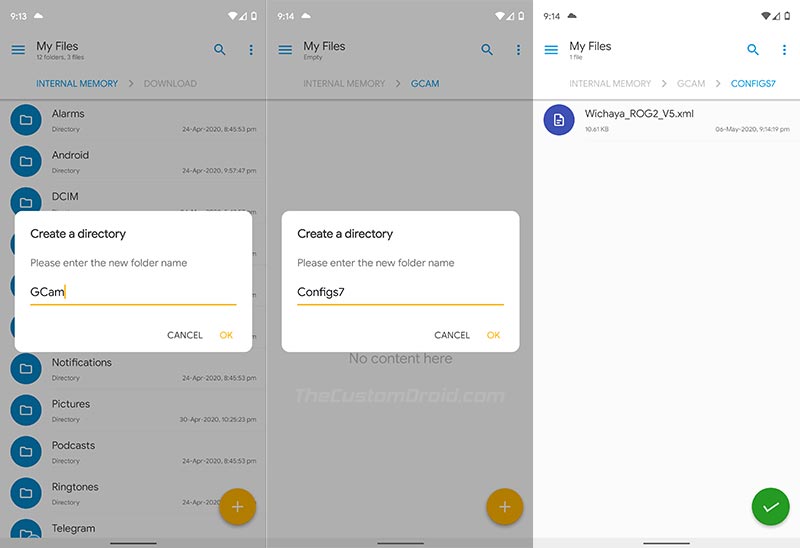
Con el archivo de configuración en su lugar, vaya al cajón de aplicaciones en su teléfono ROG 2 e inicie la aplicación del puerto de la cámara de Google. Si está iniciando la aplicación por primera vez, la aplicación le pedirá que le otorgue los permisos necesarios, así que concédalos. Ahora, para cargar el archivo de configuración, toque dos veces en el área entre el botón del obturador y el icono de vista previa. La ventana del selector de configuración ahora debería abrirse en la pantalla de su teléfono. Simplemente elija el archivo XML de configuración que desea importar y presione el botón ‘Restaurar‘botón.
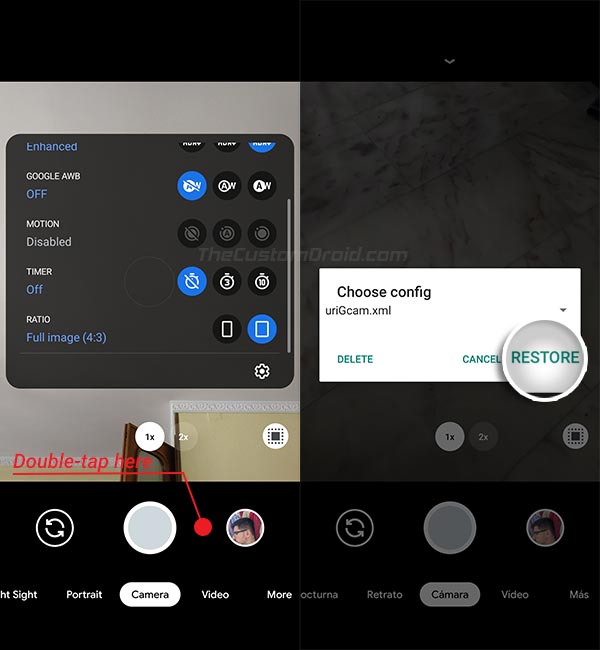
¡Eso es! La aplicación de la cámara debería reiniciarse ahora con la mejor configuración para el puerto que ha instalado. Ahora puede continuar y comenzar a tomar fotos o grabar videos con el puerto de la cámara de Google en su teléfono ROG 2. Si tiene alguna pregunta, por favor pregúnteme a través de los comentarios.
Créditos: Los puertos fueron proporcionados por sus respectivos desarrolladores en este sitio web y en el grupo Telegram del ROG Phone 2. Un gran agradecimiento a los desarrolladores y a los miembros del grupo Telegram por recopilar los puertos en un solo lugar.
